Spotify에서 좋아하는 노래를 검색하여 사용할 수 없다는 사실을 확인하는 데 지치셨습니까? 아니면 YouTube Music만의 새로운 음악을 탐색하고 싶으신가요? 다행스럽게도 Spotify 라이브러리에 YouTube Music을 추가하고 더 넓은 범위의 음악에 액세스할 수 있습니다. 이 문서에서는 프로세스를 안내합니다. Spotify에 YouTube Music 추가 와 Spotify를 MP3로 변환하는 무료 도구. 또한 음악 스트리밍 서비스를 통해 다양한 음악 선택에 액세스하는 것이 왜 중요한지 설명합니다.
컨텐츠 가이드 파트 #1: YouTube Music 및 Spotify 이해파트 #2: Spotify에 YouTube Music을 추가하는 이유는 무엇입니까?파트 #3: Spotify에 YouTube Music을 추가하는 방법파트 #4: 일반적인 문제 해결파트 #5: 보너스 팁: Spotify를 듣는 가장 좋은 방법결론
파트 #1: YouTube Music 및 Spotify 이해
YouTube Music을 Spotify에 추가하는 방법을 알아보기 전에 먼저 이에 대해 이야기해 보겠습니다. YouTube Music과 Spotify는 모두 사용자가 방대한 노래 라이브러리에 액세스할 수 있는 음악 스트리밍 서비스입니다. 그러나 두 플랫폼 간에는 몇 가지 주요 차이점이 있습니다.
YouTube Music은 2018년에 출시된 비교적 새로운 음악 스트리밍 산업입니다. Google 소유이며 공식 뮤직 비디오, 라이브 공연, 리믹스 및 커버 버전을 포함한 다양한 고유 기능을 제공합니다.
YouTube Music에는 감상 기록, 위치, 활동을 기반으로 다양한 노래를 제공하는 맞춤 홈 화면이 있습니다. 이 플랫폼에는 광고를 제거하고 오프라인에서 듣기 위해 노래를 다운로드할 수 있는 YouTube Music Premium이라는 구독 서비스도 있습니다.
스포티 파이한편, 는 2008년에 출시되어 현재 세계에서 가장 인기 있는 음악 스트리밍 서비스 중 하나입니다. Spotify에는 스트리밍할 수 있는 70천만 곡 이상의 노래가 있는 방대한 음악 라이브러리가 있습니다. 이 플랫폼은 또한 재생 목록을 만들고 공유하는 기능, 팟캐스트에 대한 액세스, 청취 기록을 기반으로 한 개인화된 권장 사항을 포함하여 다양한 고유 기능을 제공합니다.
혜택 측면에서 두 플랫폼 모두 광고가 있는 무료 버전과 광고가 없는 프리미엄 버전을 제공합니다. 그러나 Spotify의 프리미엄 버전은 YouTube Music보다 비쌉니다. Spotify에는 또한 더 나은 추천을 제공하는 고급 알고리즘이 있으며 YouTube Music에는 더 넓은 범위의 독점 콘텐츠가 있습니다.
요약하면 두 플랫폼 모두 광범위한 이점과 기능을 제공하지만 각각 고유한 강점과 약점이 있습니다. 한 플랫폼을 다른 플랫폼보다 선호하는지 여부는 개인의 선호도와 요구 사항에 따라 다릅니다.
파트 #2: Spotify에 YouTube Music을 추가하는 이유는 무엇입니까?
Spotify의 음악 라이브러리는 방대하지만 몇 가지 제한 사항이 있습니다. 일부 아티스트와 노래는 라이선스 계약 또는 다른 음악 스트리밍 서비스와의 독점 거래로 인해 플랫폼에서 사용할 수 없습니다. 이것은 특정 노래나 아티스트를 듣고 싶어하는 Spotify 사용자에게 실망스러울 수 있습니다.
Spotify에 YouTube Music을 추가하면 음악 라이브러리를 확장하고 Spotify에서 사용할 수 없는 노래와 아티스트에 액세스할 수 있습니다. YouTube Music은 라이브 공연, 리메이크 버전, 리믹스와 같은 독점 콘텐츠를 포함하여 더 넓은 범위의 음악을 보유하고 있습니다. 또한 많은 독립 아티스트와 소규모 레이블에서 YouTube Music을 사용하여 음악을 발표하므로 Spotify에서 찾을 수 없는 새롭고 독특한 음악을 발견할 수 있습니다.
예를 들어 YouTube Music에는 Spotify에서 볼 수 없는 Taylor Swift, Billie Eilish 및 BTS와 같은 인기 아티스트의 다양한 라이브 공연이 있습니다. 이 플랫폼에는 인기 있는 노래의 다양한 리믹스 및 커버 버전과 Sofi Tukker 및 Cuco와 같은 독립 아티스트의 독점 콘텐츠도 있습니다.
전반적으로 YouTube Music을 Spotify에 추가하는 과정을 통해 음악 라이브러리를 확장하고 독점 콘텐츠와 새로운 아티스트를 포함한 더 넓은 범위의 음악에 액세스할 수 있습니다. 새로운 사운드를 탐색하고 독특한 음악을 발견하고 싶은 음악 애호가라면 YouTube Music을 Spotify 라이브러리에 추가하는 것이 좋습니다.
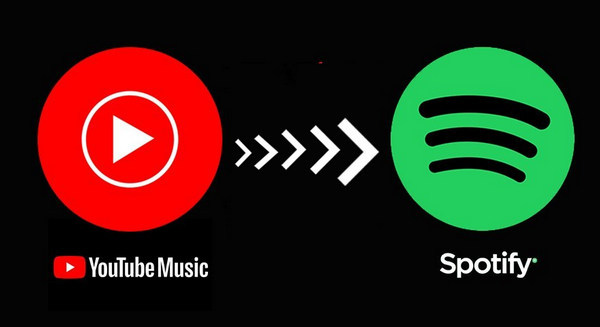
파트 #3: Spotify에 YouTube Music을 추가하는 방법
Spotify에 YouTube Music을 추가하는 방법에 대한 단계별 가이드는 다음과 같습니다.
- 웹 브라우저를 열고 YouTube Music 웹사이트(music.youtube.com).
- Spotify 라이브러리에 추가하려는 노래 또는 아티스트를 검색하고 재생 목록 만들기 클릭하여 "+ 노래 또는 아티스트 이름 옆에 있는 " 아이콘.
- 재생목록을 만든 후 '도서관 YouTube Music 홈페이지의 " 섹션에서 Spotify로 내보내려는 재생 목록을 클릭하십시오.
- 온 클릭 3 도트 재생 목록 상단의 아이콘을 클릭하고 "재생 목록 내보내기 " 드롭다운 메뉴에서.
- 선택 "스포티 파이 "를 내보내기 대상으로 지정하고 Spotify 계정에 로그인합니다.
- YouTube Music 재생 목록을 추가할 Spotify 재생 목록을 선택하고 "수입 ".
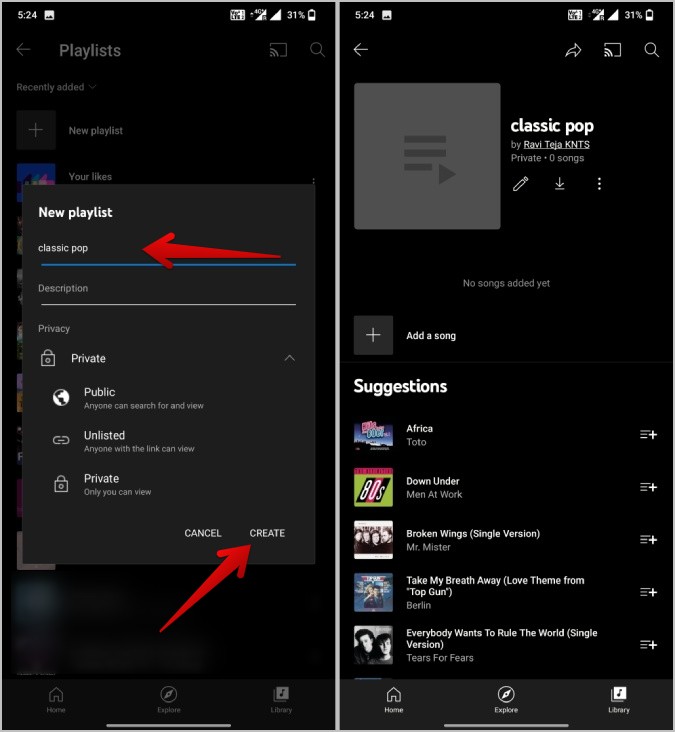
재생 목록 사용자 지정 및 구성을 위한 팁:
다음은 재생 목록을 사용자 지정하거나 관리하기 위한 팁입니다.
- 기분, 장르 또는 활동에 따라 다른 재생 목록을 만들어 재생 목록을 정리하십시오.
- 재생 목록 설명을 사용하여 컨텍스트를 추가하고 재생 목록의 주제를 설명하십시오.
- 공동 재생 목록, 재생 목록 폴더 및 재생 목록 커버 이미지와 같은 Spotify의 재생 목록 기능을 사용하여 재생 목록을 사용자 정의하고 개인화하십시오.
- 새 노래를 추가하고 이전 노래를 제거하여 재생 목록을 정기적으로 업데이트하여 신선하고 흥미롭게 유지하세요.
- Playlist Push 또는 Playlist Converter와 같은 타사 재생 목록 도구를 사용하여 새로운 음악을 찾고 훨씬 더 맞춤화된 재생 목록을 만들어 보세요.
파트 #4: 일반적인 문제 해결
Spotify에 YouTube Music을 추가하는 구현은 일반적으로 간단한 프로세스이지만 사용자가 겪을 수 있는 몇 가지 일반적인 문제가 있습니다. 다음은 가장 일반적인 문제와 해결 방법입니다.
- 재생 목록이 Spotify에 표시되지 않음: 경우에 따라 YouTube Music에서 Spotify로 재생 목록을 내보낸 후 재생 목록이 Spotify 라이브러리에 표시되지 않을 수 있습니다. 이 문제를 해결하려면 Spotify 계정에서 로그아웃했다가 다시 로그인해 보세요. 그래도 재생 목록이 표시되지 않으면 재생 목록을 YouTube Music에서 Spotify로 다시 내보내 보세요.
- 재생 목록 트랙 순서가 잘못됨: YouTube Music에서 Spotify로 재생 목록을 내보낸 후 Spotify 재생 목록에서 트랙 순서가 잘못되었을 수 있습니다. 이 문제를 해결하려면 Spotify 재생 목록 설정에서 "추가된 날짜" 또는 "알파벳순"으로 트랙을 정렬해 보십시오.
- 재생 목록 트랙이 없거나 불완전함: 경우에 따라 YouTube Music에서 Spotify로 재생 목록을 내보낸 후 Spotify 재생 목록에서 일부 트랙이 누락되거나 불완전할 수 있습니다. 이는 Spotify에서 노래를 사용할 수 없거나 노래의 메타데이터가 불완전한 경우에 발생할 수 있습니다. 이 문제를 해결하려면 Spotify에서 누락된 트랙을 수동으로 검색하고 재생 목록에 추가해 보십시오.
- YouTube Music Premium 관련 문제: YouTube Music Premium 구독이 있는 경우 재생 목록을 Spotify로 내보내는 데 문제가 발생할 수 있습니다. 이는 YouTube Music Premium 구독에 문제가 있거나 내보내기 프로세스에 기술적인 문제가 있는 경우에 발생할 수 있습니다. 이 문제를 해결하려면 YouTube Music 지원팀 또는 Spotify 지원팀에 도움을 요청하세요.
파트 #5: 보너스 팁: Spotify를 듣는 가장 좋은 방법
Spotify 음악 잠금해제기 사용자가 iOS 기기에서 오프라인으로 Spotify 노래를 들을 수 있게 해주는 소프트웨어입니다. Spotify 노래에서 DRM 보호를 제거하여 인터넷 연결 없이 재생할 수 있습니다.
Spotify Music Unlocker는 당신을 도울 수 있는 일반 잠금 해제 프로그램인 iOS Unlocker와 제휴합니다. iPhone 잠금 해제. Spotify Music Unlocker는 유료 소프트웨어이지만 사용자가 구매하기 전에 사용해 볼 수 있는 무료 평가판을 제공합니다. 이 소프트웨어는 Windows 및 Mac 컴퓨터에서 사용할 수 있습니다.
사용 방법은 다음과 같습니다. Spotify에 YouTube Music 추가 :
- 컴퓨터에서 도구를 다운로드, 설치 및 실행합니다.
- Spotify Music Unlocker를 열고 "Spotify 웹 플레이어를 엽니다. ".
- Spotify 계정에 로그인합니다. 계정이 없으면 "가입하기 "를 생성합니다.
- 변환하려는 노래 또는 재생 목록을 선택합니다.
- 녹색 "을 클릭하십시오.더하다 " 버튼을 눌러 목록에 노래를 추가합니다. 노래를 녹색 "추가" 아이콘으로 끌어다 놓을 수도 있습니다.
- 출력 형식 및 출력 폴더 선택.
- "를 클릭하세요개 심자 " 변환 프로세스를 시작합니다.

노래가 잠금 해제되면 사용자는 노래를 iOS 기기로 전송할 수 있습니다. 이를 위해 사용자는 iOS 기기를 컴퓨터에 연결하고 노래를 기기의 음악 라이브러리로 끌어다 놓을 수 있습니다.
노래가 iOS 기기로 전송되면 사용자는 오프라인에서 노래를 들을 수 있습니다. 기기에서 Spotify 앱을 열고 "로컬 파일 " 탭. Spotify Music Unlocker는 오프라인에서 Spotify 노래를 듣고자 하는 사용자에게 유용한 도구입니다. Spotify 노래에서 DRM 보호를 빠르고 쉽게 제거할 수 있는 간단하고 사용하기 쉬운 소프트웨어입니다.
사람들은 또한 읽습니다 Spotify 트랙에서 DRM을 쉽고 빠르게 제거하는 방법 Spotify에서 비디오에 음악을 추가하는 방법: 최고의 가이드
결론
결론적으로 선택하면 Spotify에 YouTube Music 추가 음악 라이브러리를 확장하고 Spotify에서 사용할 수 없는 독점 콘텐츠를 즐길 수 있는 좋은 방법입니다. 이 문서에 제공된 단계별 가이드와 팁을 따르면 YouTube Music을 Spotify 라이브러리에 쉽게 추가하고 선호도와 필요에 맞는 맞춤형 재생 목록을 만들 수 있습니다.
문제가 발생하면 이 문서에 설명된 문제 해결 팁을 통해 문제를 신속하게 해결할 수 있습니다. YouTube Music과 Spotify를 함께 사용하면 끝없이 다양한 음악을 손끝에서 즐길 수 있습니다.
Rosie 작성
최종 업데이트 : 2023 년 05 월 11 일